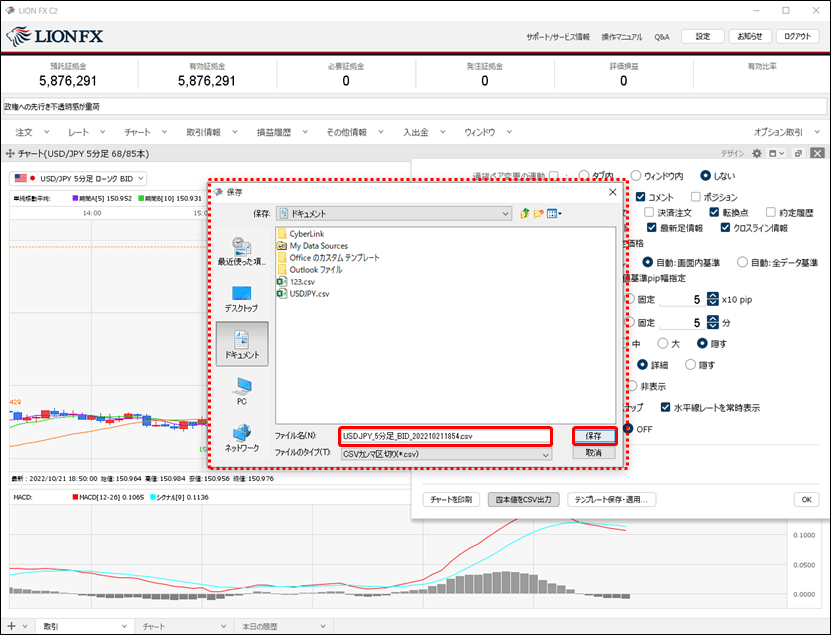チャートの印刷やデータの出力をするには?
チャートの印刷
1. チャート画面の右上にある、 をクリックします。
をクリックします。
※チャート上で右クリックをしても、メニュー一覧を出すことができます。
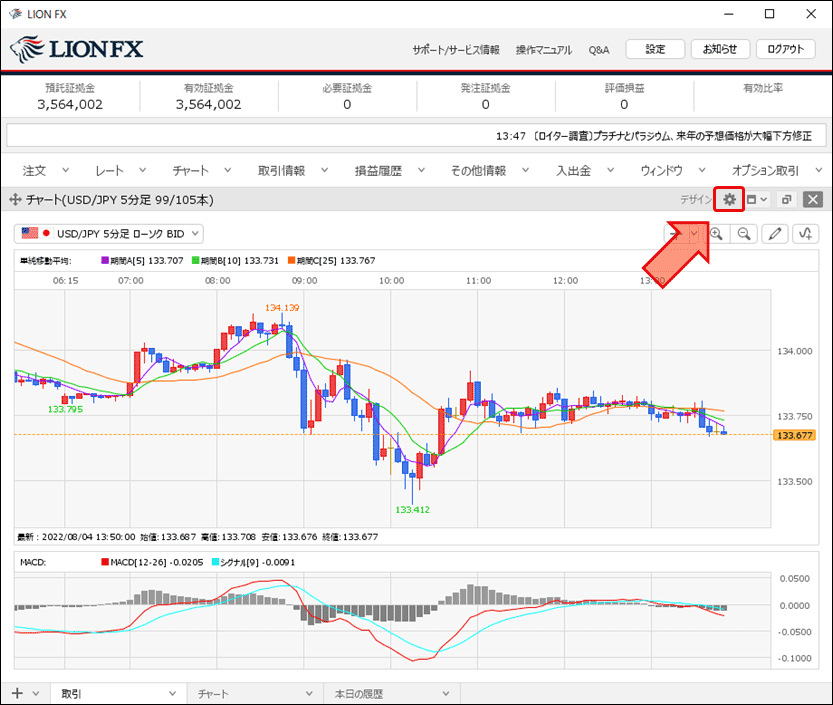
2. 表示された設定画面の左下にある、【チャートを印刷】ボタンをクリックします。
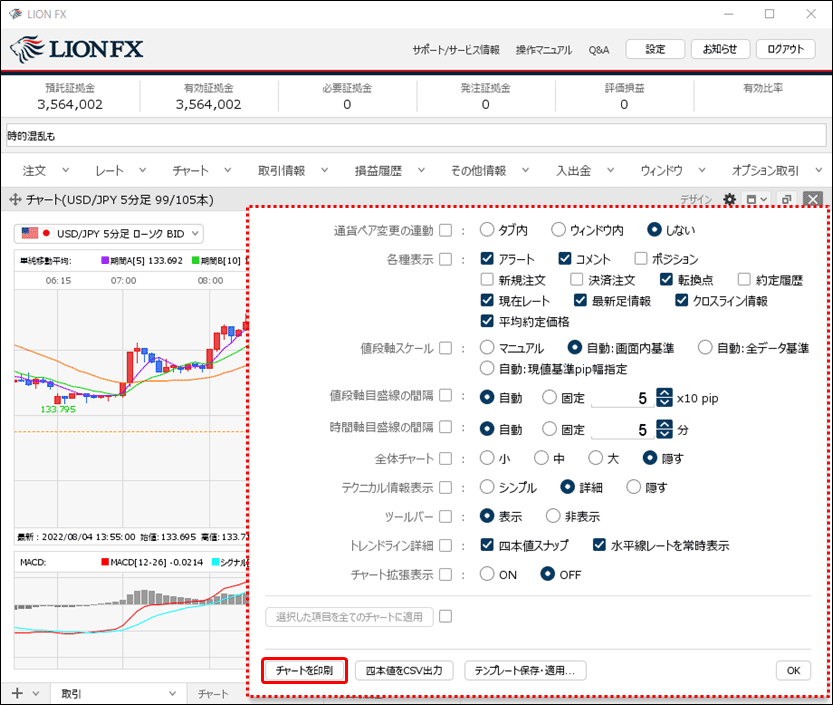
3. 【ページ設定】画面が表示されます。【OK】ボタンをクリックすると、【印刷】画面が表示され印刷できます。
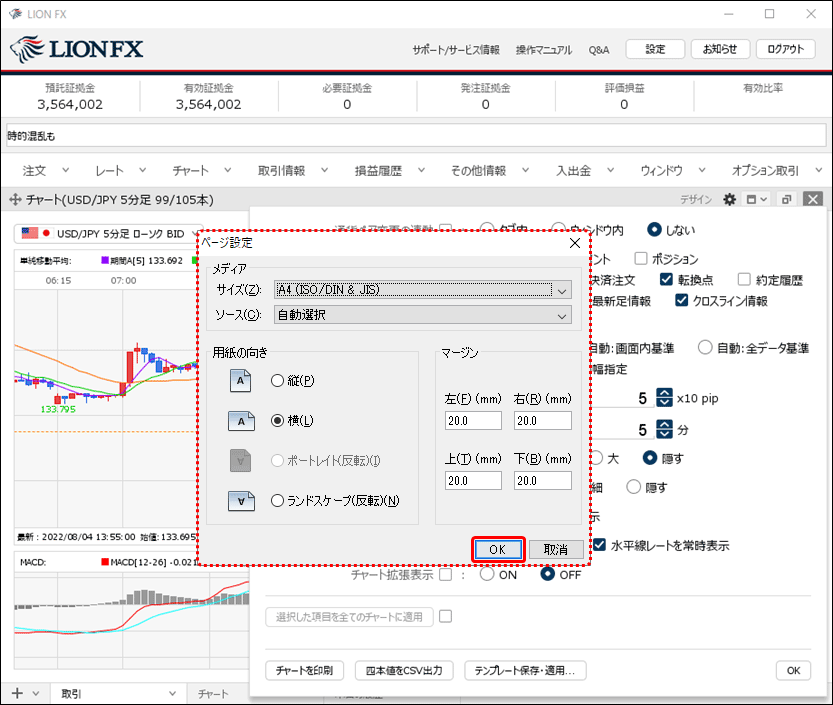
チャートのデータ出力
1. チャート画面の右上にある をクリックします。
をクリックします。
※チャート上で右クリックをしても、メニュー一覧を出すことができます。
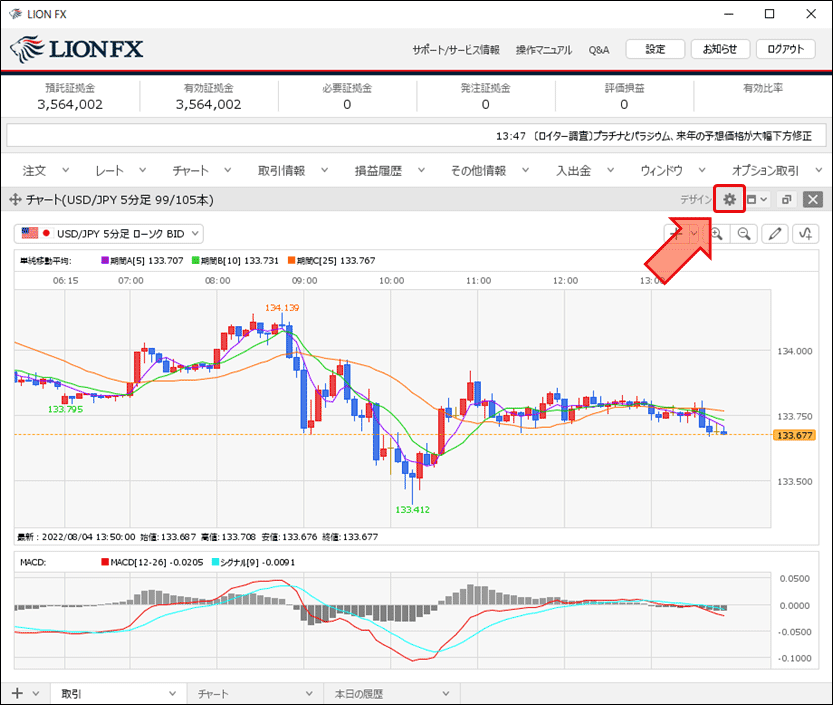
2. 表示された設定画面の下部にある、【四本値をCSV出力】ボタンをクリックします。
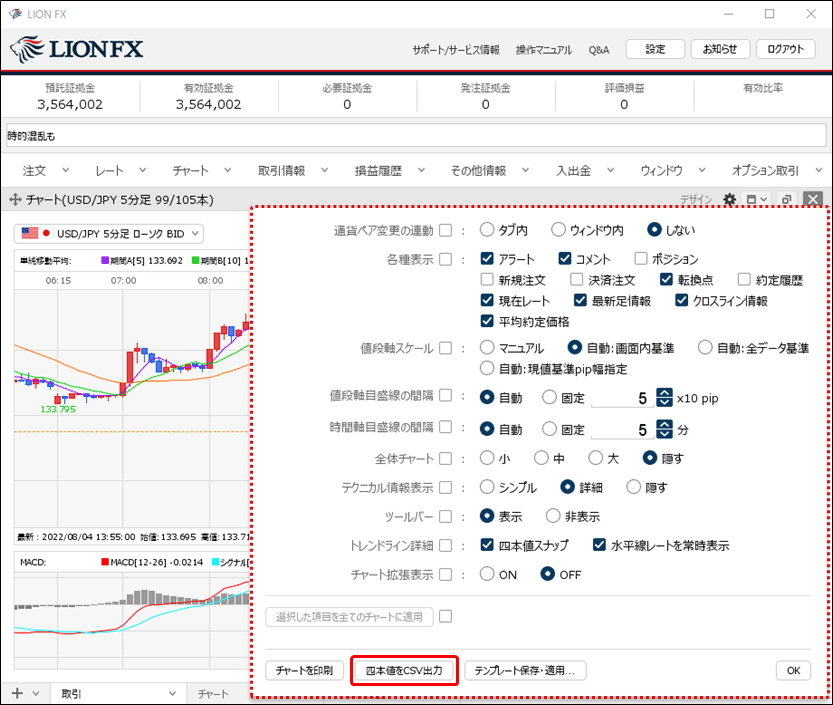
3. 【保存】画面が表示され、チャートの情報がファイル名として表示されます。【保存】ボタンをクリックします。
チャートのデータが、CSV形式でダウンロードされます。
チャートのデータが、CSV形式でダウンロードされます。